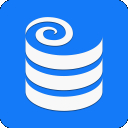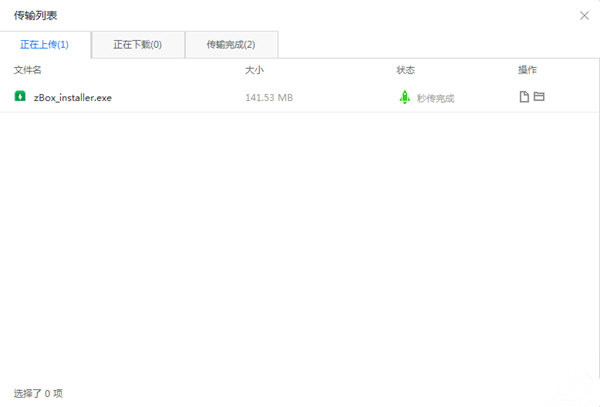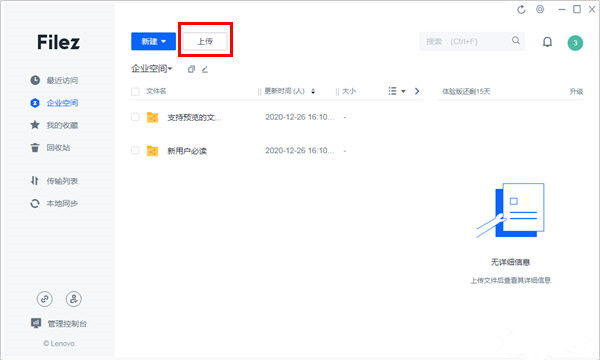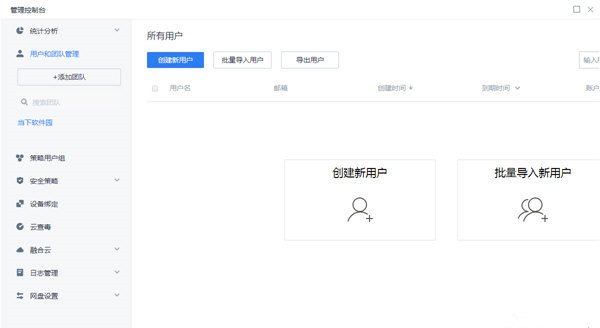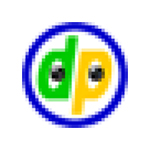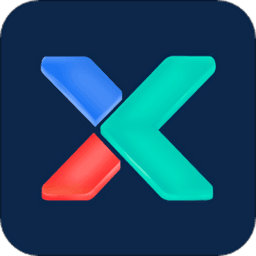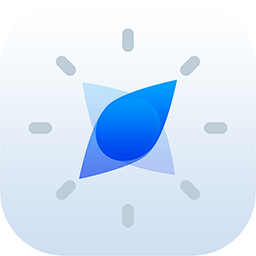- 软件信息
- 同类热门
- 攻略推荐
简介
联想企业网盘v7.11.7.0是联想云存储企业级网盘产品,由联想集团打造,能够帮助用户协同办公,可以提高办公速度和质量,使多名员工可以同时在线编辑同一文件,这款网盘的采用了先进的加密技术,安全系数高,不怕文件丢失和误删,上传下载速度有保证,是企业首选的云存储网盘工具,对它感兴趣的话就赶快来53系统之家下载安装联想企业网盘v7.11.7.0网页版2023年最新版登录入口吧。
联想企业网盘v7.11.7.0功能
1、秒级传输大文件:通过优化传输协议的机制,利用后台的分片存储和分片传输,实现秒级传输大文件;
2、下载包:您可以选择多个文件或文件夹生成压缩包进行本地下载,避免多次操作;
3、生成外部链接:可以生成文件、文件夹的网页链接,无需登录,即可实现文件上传、下载;
4、历史版本:文件被多个用户更新后,可自动保存为历史版本,供用户查看和恢复到以前的版本;
5、自动同步:windows客户端可实现自动同步功能,后台可上传下载文档,实现实时数据同步。
联想企业网盘v7.11.7.0特色
1、灵活的组织结构:无论是企业集团还是几个人的项目团队,都可以建立相应的用户组织,满足团队的集中管理;
2、多级权限管理:批量导入用户,并为管理员和用户设置不同的角色和权限,实现多级管理;
3、公告通知功能:设置公告功能,让企业成员第一时间知道公司通知,实现团队信息的及时共享;
4、专属形象定制:为用户定制企业LOGO、页面、域名,提升企业品牌形象。
联想企业网盘v7.11.7.0安装步骤
1.首先自该页找到“下载地址”处,选择任意地址开始下载。将联想企业网盘软件包下载至本地后找到.exe格式程序并运行。出现如下截图:在这个界面里我们有两种安装方式,但是在这两种安装方式前你都需要阅读联想企业网盘的使用协议并同意它,如你不接受协议内容是不可以使用联想企业网盘的。
第一种:自定义安装:需要你在安装位置单击“>”进行设置安装文件存储位置,在这里小编不建议大家将文件存放在C盘下,这样做会拖慢系统进程速度哦。设置完毕单击【极速安装】开始安装。
第二种:默认安装:默认安装很简单,无需你做任何操作直接单击【极速安装即可。】
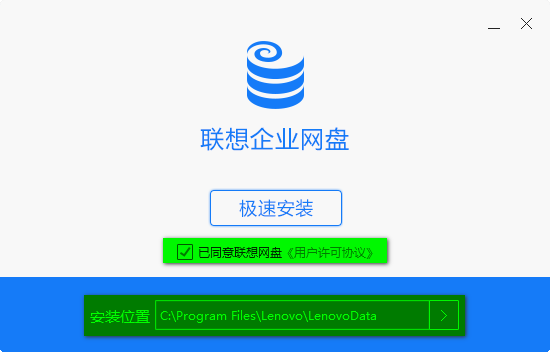
2.接下来小编演示的是自定义安装设置截图,参考如下:小编选择的是D盘下小编自建的软件ALL目录下,小伙伴们根据自己情况进行设置即可。
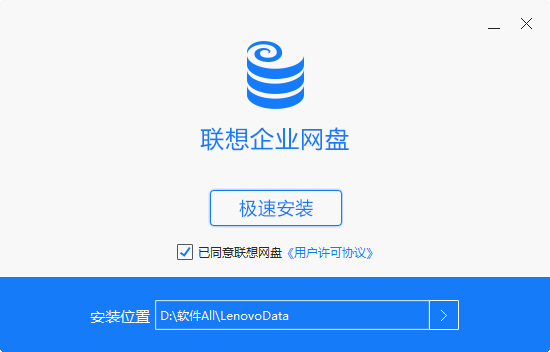
3.安装信息设置完毕会进入到如下截图:这截图是联想企业网盘正在安装中。。请小伙伴们耐心等待其自行安装完毕即可。
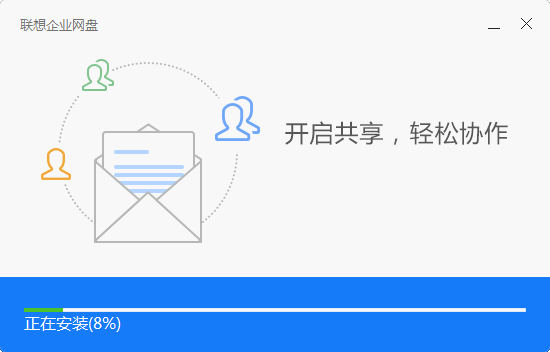
4.安装成功会弹出如下截图:这个界面里我们可以选择是直接登陆还是扫码登陆,亦或是你并无账号需要重新注册。
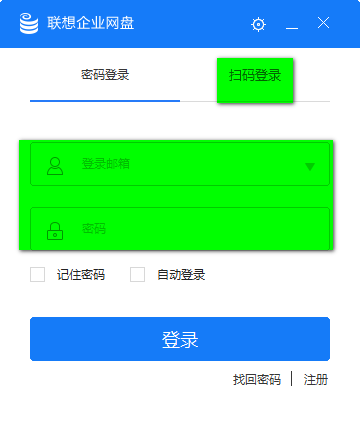
联想企业网盘v7.11.7.0使用方法
上传文件
1、首先打开联想企业网盘,点击右侧的【企业空间】。
2、点击【上传】功能,选择要上传的文件,点击【添加到网盘】。
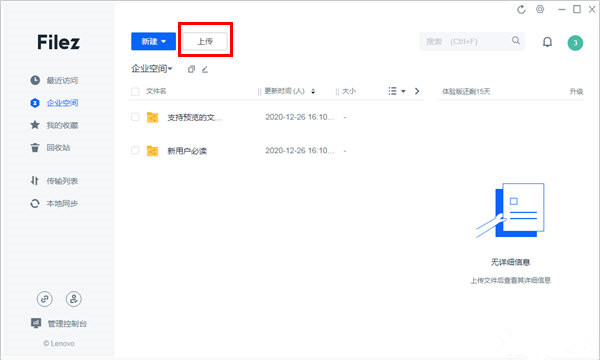
3、可在传输列表中看到正在上传的文件,传输完成后就可以在企业空间中看到相应文件。
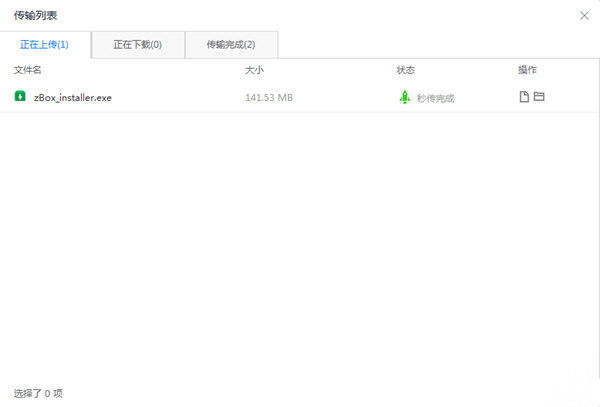
下载文件
1、打开【企业空间】页面,勾选文件名前方的方框。
2、选中要下载的文件,点击下载按钮。
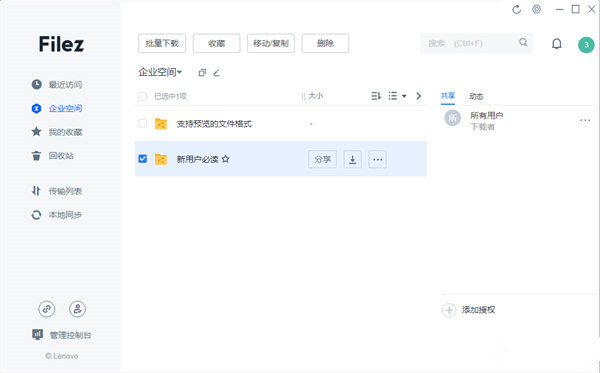
3、选择下载存储路径,点击下载即可。
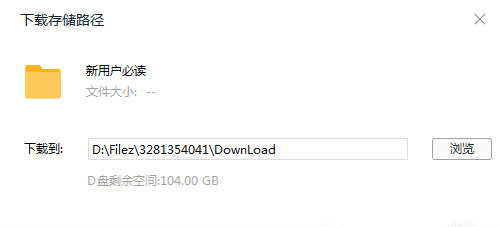
联想企业网盘v7.11.7.0测评
这是联想云存储企业级网盘产品,由联想集团打造,能够帮助用户协同办公,可以提高办公速度和质量,使多名员工可以同时在线编辑同一文件。
| 今天推荐游戏软件~ | |||
| 橙光游戏 | |||
| 狂恋我 | 星星如约而至 | 你如星般璀璨 | 再顾倾人国 |
| 手机软件 | |||
| 曹操出行2023版 | 赶集直招2023版 | 同程旅行最新版 | 支付宝集五福 |
| 单机游戏 | |||
| NBA 2K21 | 八方旅人 | 精灵宝可梦无限融合 | 游戏王ygocore |
| 电脑应用 | |||
| 极光PDF转换器 | 必剪v3.3.5 | 快吧游戏盒绿色版 | 向日葵远程控制 |
-
点击下载
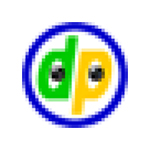
MyEditor最
教育教学|61KB
更新时间:2023-03-29
-
点击下载

简单百宝箱游戏工具
教育教学|5.01MB
更新时间:2023-03-24
-
点击下载

91卫图助手免费版
教育教学|29.22MB
更新时间:2023-03-22
-
点击下载

蓝叠模拟器最新版
教育教学|0.75MB
更新时间:2023-03-20
-
点击下载

2144游戏盒子最
教育教学|4.05MB
更新时间:2023-03-20
-
点击下载

菜鸡云游戏平台
教育教学|68.97MB
更新时间:2023-01-19
-
点击下载

MDaemonV9
教育教学|29.28MB
更新时间:2023-01-19
-
点击下载

豆客对战平台v3.
教育教学|307KB
更新时间:2023-01-13
-
点击下载

千月网络助手v4.
教育教学|7.20MB
更新时间:2023-01-12
-
点击下载
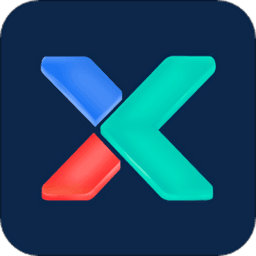
香肠加速器v1.4
教育教学|25.10MB
更新时间:2023-01-10
相关推荐
-
全能抽奖软件v11.1
17.58MB / 教育教学
下 载 -
尔雅小助手
133KB / 教育教学
下 载 -
wifi共享精灵v5.0
8.70MB / 教育教学
下 载 -
Steam中文版
1.50MB / 教育教学
下 载 -
联想乐笔记v1.5.38.1
45.62MB / 教育教学
下 载 -
概率分析辅助平台v2.1.1
1.91MB / 教育教学
下 载